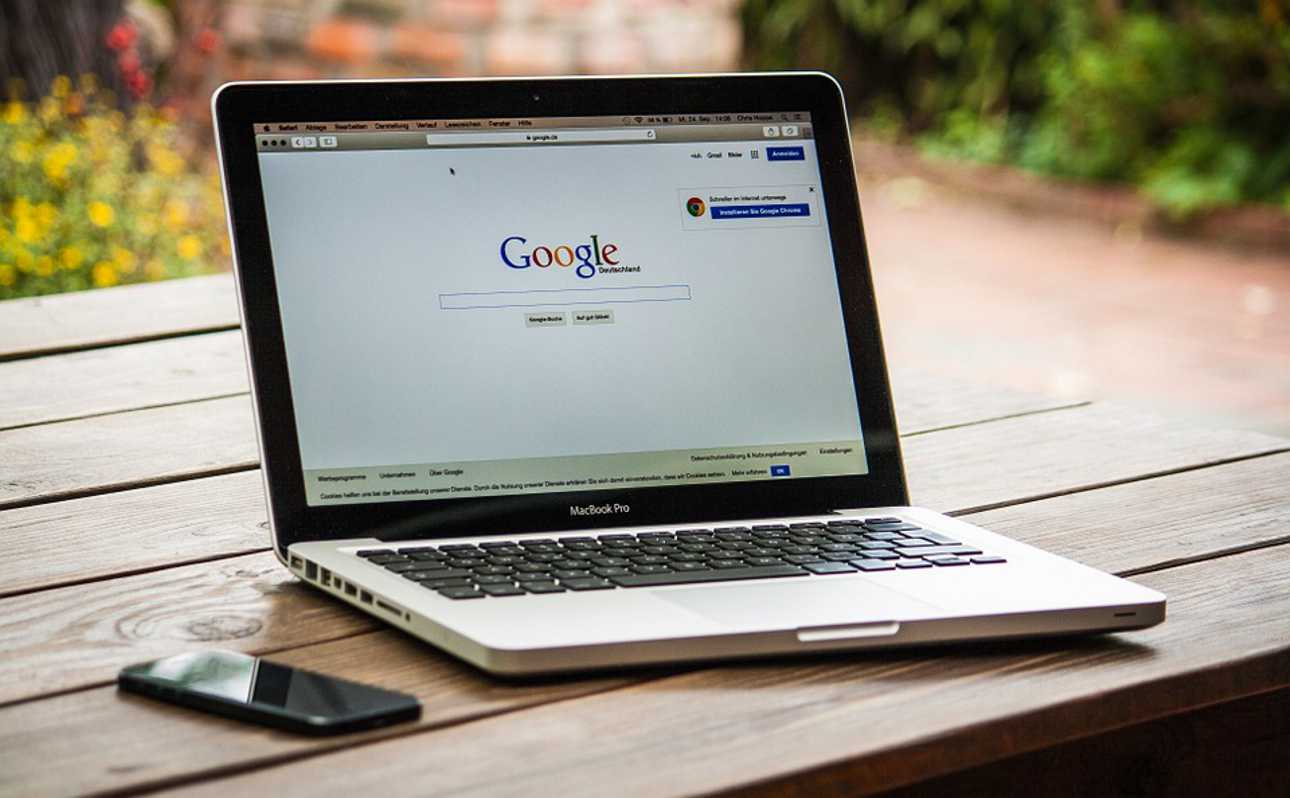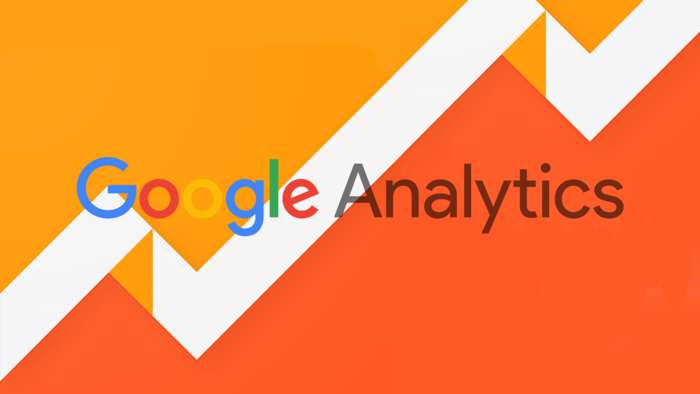In questo articolo trovi una breve guida per registrare, aggiungere e inserire sui motori di ricerca.
L’obiettivo è quello di mostrarti come registrare e pubblicizzare su Google senza spender soldi con le ads.
Nella guida che trovi qui sotto ti dò indicazioni pratiche per ottenere i primi risultati.
Quando le persone desiderano qualcosa online inseriscono un insieme di termini nella barra di ricerca.
Questo insieme di termini (ad esempio “miglior hotel roma”), costituisce una parola chiave (keyword in inglese).
Il motore di ricerca, a tale richiesta, restituisce un elenco di risultati (SERP) in cui mostra i più meritevoli, basandosi sulla loro attinenza e importanza, ma soprattutto sulla capacità di soddisfare l’intento di ricerca (search intent).
Miliardi di ricerche vengono effettuate ogni anno, e avere un sito non aggiunto e visibile equivale ad avere una sorta di cattedrale nel deserto: bellissimo, ma al tempo stesso irraggiungibile.
Ma come si fa a pubblicizzare e aggiungere? Questi sono i passi da seguire:
- controlla che le pagine siano scansionabili;
- attiva la Search Console;
- accedi alla sezione Copertura, e controlla le pagine che sono indicizzate;
- inserisci le pagine che vuoi indicizzare nella sezione “inspect URL” e richiedi l’indicizzazione.
Indice
- Il Sito è Registrato su Google?
- Come Registrare e Aggiungere Manualmente un Sito su Google
- Quale URL devo Inserire in Questa Fase?
- Altri Metodi per Inserire e Aggiungere un Sito Web (anche WordPress) su Google
- Come Registrare, Pubblicizzare e Aggiungere un Sito su Bing e Yahoo
- Come Registrare e Aggiungere un Sito su Google Analytics
- Come Inserire un Sito su Google: Conclusione
Il Sito è Registrato su Google?
Ovviamente la prima cosa che dovrai verificare è se sia stato già indicizzato da o meno.
L’inclusione nei risultati, infatti, avviene di solito in maniera automatica grazie ai crawler, programmi utilizzati per scansionare la rete periodicamente e per aggiungere automaticamente nuove URL al proprio indice.
Il crawler si chiama Googlebot: è lui che trova tutte le pagine internet da indicizzare e inserire nel database.
Per controllare se è già stato aggiunto recati sulla pagina di ricerca e inserisci nella barra l’URL utilizzando la seguente formula:
“site:ilmiosito.it”
Laddove, ovviamente, alla formula “ilmiosito” dovrai indicare il tuo indirizzo.
Se compare nella ricerca, allora sei a buon punto per raggiungere l’enorme bacino di potenziali clienti del web.
Ma se invece non compare nella ricerca?
Non allarmarti perché è molto frequente che, nelle sue scansioni, “si perda” qualche pagina.
Solitamente le motivazioni possibili sono le seguenti:
- non è ben collegato con altre pagine online;
- è stato pubblicato da poco e non ha ancora avuto il tempo di scansionarlo;
- la sua struttura rende agli spider difficile la scansione dei contenuti;
- l’MDR ha riscontrato un errore durante la scansione.
Queste sono alcune delle motivazioni più frequenti per cui potrebbe non essere ancora presente.
Mi presento: sono Filippo Jatta, sono consulente dal 2007.
Mi sono laureato e specializzato nel 2007 in Economia, Organizzazione e Sistemi Informativi presso l’Università Bocconi di Milano.
Di seguito, inoltre, altre domande che dovresti porti:
- I contenuti che pubblico sono davvero di qualità?
Big G. tiene molto alla soddisfazione dei propri utenti e desidera garantire loro la migliore esperienza possibile.
Se pubblichi contenuti copiati da altre fonti sul web, notizie false o informazioni non affidabili, il motore di ricerca potrebbe aver deciso intenzionalmente di non includerlo all’interno del proprio indice.
Ricorda che la tua priorità assoluta devono essere gli utenti e, per questa ragione, devi pubblicare contenuti interessanti, unici e coinvolgenti.
- Come mai la mia attività viene visualizzata su Maps?
Se possiedi un’attività locale è fondamentale sapere come pubblicizzarla e inserirla nelle ricerche legate a Maps.
Queste, infatti, sono le prime a comparire nei risultati legati a questa tipologia.
Per pubblicizzare e inserire la tua attività locale puoi usare lo strumento My Business, del tutto gratuito e facile da utilizzare.
Per effettuare questa operazione visita questo indirizzo.
- E’ accessibile da tutti i dispositivi?
Un altro fattore discriminante risiede nell’accessibilità da ogni tipo di dispositivo.
Per il motore di ricerca, infatti, è importante che i contenuti siano accessibili, in maniera veloce, sia da dispositivi fissi che da dispositivi mobili (in poche parole per schermi di ogni dimensione).
- E’ sicuro?
Questo è un elemento davvero fondamentale.
La navigazione deve essere sicura e per questa ragione il protocollo deve essere HTTPS (e non solo HTTP).
Se non l’hai ancora fatto, dunque, provvedi ad acquistare dal tuo provider di servizi questo tipo di protocollo.
Questo fattore attualmente non incide ancora sull’indicizzazione, anche se utilizzare HTTPS migliora leggermente il posizionamento. Ti consiglio comunque di utilizzare questo protocollo.
Come Registrare e Aggiungere Manualmente un Sito su Google
Una volta risolte tutte queste possibili problematiche possiamo passare a pubblicizzare su Google.
La prima cosa da fare, dunque, è iniziare ad utilizzare importanti strumenti come la Search Console, che ti consentirà di inviare a Google, ma anche di monitorare il suo andamento o di risolvere possibili problematiche.
Iniziamo, dunque, con la creazione di un account utente (qualora non ne possediate uno).
Va qui e seleziona l’opzione “Accedi”.
Dopodiché clicca su “Crea un account” e inizia il processo di registrazione (sarai guidato passaggio dopo passaggio).
Una volta creato l’account, accedi alla Search Console visitando questo link.
Se la registrazione è avvenuta con successo dovresti riuscire ad accedere senza nessun problema.
Clicca su “Aggiungi proprietà” e inserisci l’URL come viene visualizzato all’interno della barra del tuo browser (fa attenzione a non commettere errori).
A questo punto clicca su Continua e si aprirà la pagina di verifica, ovvero quella attraverso la quale dovrai dimostrare di esserne effettivamente il proprietario.
Se supporta sia il protocollo http://, che quello https://, devi segnalare entrambe le versioni, o almeno quella principale.
La stessa cosa se supporti vari domini, con estensione .com, .org, .it etc. etc: ogni dominio andrà aggiunto separatamente.
Se, inoltre, supporta sia la versione www, che quella senza, potrai specificare in questa fase quale sia la tua preferita per l’indicizzazione.
Quale URL devo Inserire in Questa Fase?
Ho riscontrato che c’è molta confusione sull’argomento e, per questa ragione, in questa sezione affronterò questo problema dettagliatamente.
L’URL che devi usare in questa fase è quello che corrisponde al tuo dominio, al sottodominio o, più semplicemente, al percorso che vuoi aggiornare.
Se aggiungi un URL del tipo http://www.example.com/ verranno indicizzati tutti i dati relativi alla versione http.
Nel caso, invece, di un URL del tipo http://www.example.com/foo/ verranno inseriti i dati che riguardano il percorso secondario.
Se li aggiungi entrambe le URL, verranno inseriti sia i dati della directory principale, che quelli del percorso secondario.
Per un inserimento del tipo ftp://ftp.example.com/ verranno inseriti solo i dati relativi al sottodominio ftp, invece per uno https://www.example.com/ verrà registrata solo la versione https e dovrai aggiungere, in seguito, anche la http.
Il mio consiglio, in questo caso, è di creare una proprietà su Search Console per ogni dominio, sottodominio o cartella che desideri monitorare in maniera separata (come ti ho già anticipato, infatti, Search Console è molto utile anche per le attività di monitoraggio).
Se, per esempio, si occupa di viaggi, dunque, sarà utile creare proprietà per le sottocartelle inerenti alle varie destinazioni (come ad esempio: http://www.example.com/francia, http://www.example.com/irlanda, http://www.example.com/spagna, etc. etc.), ovviamente senza dimenticare di registrare la proprietà per il tuo dominio principale (che in questo caso sarà http://www.example.com/) .
La raccolta dei dati avviene, inoltre, prima dell’indicizzazione, quindi appena terminato il caricamento e ancor prima della verifica della proprietà.
Potrai, dunque, verificare il rendimento sin da subito (ricorda, però, che i dati vengono conservati solo per un limitato intervallo di tempo).
Questo procedimento per l’indicizzazione ottiene risultati, solitamente, dopo alcuni giorni. Ovviamente a patto che abbia superato “l’esame”, e che ne soddisfi, dunque, tutti i requisiti.
Per verificare il successo dell’operazione dovrai mettere nella barra di ricerca la formula site:www.ilmiodominio.it, con le modalità che ti ho esposto nel paragrafo precedente.
Altri Metodi per Inserire e Aggiungere un Sito Web (anche WordPress) su Google
Abbiamo visto, dunque, tutto quello che bisogna fare per indicizzare un in maniera manuale, ma esistono molti altri sistemi. Uno di questi è offerto dal sito Submit Express.
Recandoti qui, dunque, dovrai digitare l’URL d’interesse nel riquadro apposito e fornire altri dettagli (email, nome, numero di telefono, etc.).
Dopodiché bisogna trascrivere le lettere che trovi nell’area testo, per dimostrare che sei un utente in carne e ossa, e spuntare la casella inerente alla newsletter, qualora desideri ricevere news su come promuoverlo (la scelta è opzionale, dunque in caso contrario non spuntare questa casella).
A questo punto clicca su Submit Now e, da questo momento in poi, potrai controllare l’avanzamento della tua richiesta di indicizzazione, ma anche su altri.
È possibile effettuare un’operazione dello stesso genere anche sul My Submitter.
Qui dovrai mttere l’URL nel campo apposito e il tuo indirizzo email, spuntare le caselle corrispondenti a cui chiedere l’indicizzazione (anche Yahoo, Bing, etc.), risolvere il problema matematico per confermare che sei un umano e accettare le condizioni.
Dopodichè dovrai cliccare su “Submit My Site” e il tuo URL verrà indicizzato.
Come Registrare, Pubblicizzare e Aggiungere un Sito su Bing e Yahoo
Sebbene Big G. sia il vero e proprio leader nel settore, una minoranza in Italia (circa il 4%), ma una percentuale invece, seppure inferiore ma comunque rilevante, nel resto del mondo e soprattutto negli USA (circa il 13%) si affida anche ad altri.
Nell’ottica, dunque, di raggiungere il maggior numero di utenti possibili, risulta estremamente conveniente richiedere l’indicizzazione anche per questi, in particolar modo per Bing e Yahoo (i rivali più rilevanti).
Sebbene sia possibile richiedere l’inserimento attraverso i sistemi per l’indicizzazione in più motori di ricerca, un’alternativa è l’inserimento manuale che, in realtà, per Bing e Yahoo è estremamente facile, dato che si sono fusi in un’unica rete ed è necessario, dunque, un unico inserimento per entrambi.
Analizziamo, dunque, gli step da seguire:
1. Crea un account Microsoft
Anche per Bing e Yahoo, è necessario avere un account che permetta di accedere ai servizi di indicizzazione e di monitoraggio.
Accedi, dunque, all’homepage di Bing, clicca su “Accedi” e seleziona la voce “Account Microsoft”. Qui dovrai evidenziare tutti i dati relativi alla registrazione.
2. Indicizzazione
Una volta creato l’account Microsoft, operazione del tutto gratuita, accedi al Bing Webmaster Tool (corrispondente della Search Console).
Inserisci l’URL nella barra, verificatene la proprietà e inserite la sitemap (ovvero una mappa generabile grazie a moltissimi tools gratuiti disponibili sul web).
Nel giro di pochi giorni dovresti visualizzarlo nei risultati.
Ovviamente, anche in questo caso dovrà rispettare le linee guida per essere indicizzato correttamente (le direttive in merito sono presenti sulla pagina del centro di assistenza di Bing).
Come Registrare e Aggiungere un Sito su Google Analytics
A questo punto ti ho illustrato tutti i procedimenti possibili per indicizzare, ma anche su altri motori di ricerca, per essere così rintracciato facilmente dai tuoi potenziali clienti e vedere la tua attività crescere di giorno in giorno.
Ma cosa fare una volta che è regolarmente indicizzato?
Ovviamente essere nell’indice non corrisponde ad avere un buon posizionamento, ovvero a comparire nei primi risultati di ricerca in relazione ad una precisa parola chiave.
Questo risultato, infatti, è ottenibile solo grazie ad un buon lavoro SEO (sigla che sta per Search Engine Optimization).
Prima, però, di ottimizzarlo migliorandone il ranking dovrai conoscere la tua situazione di partenza, operazione che si può compiere facilmente grazie ad Analytics.
Vediamo quindi ora come aggiungerlo su Analytics.
La versione base di Analytics è del tutto gratuita e nelle prossime righe ti indicherò, passo passo, come iniziare ad usarla.
Dovrai, innanzitutto, creare un account Analytics recandoti a questo indirizzo.
Qui dovrai usare le credenziali inerenti al tuo account, oppure potrai crearne uno nuovo, magari utilizzando anche un indirizzo email aziendale.
Una volta entrato clicca su “Aggiungere ad account Analytics” e inserisci le informazioni richieste, ovvero: il nome account (ti consiglio di inserire qui quello della tua azienda), il nome dell’app, l’URL canonica, la categoria dello stesso (dovrai scegliere tra le varie opzioni disponibili) e il fuso orario.
A questo punto ti sarà chiesta la tua preferenza rispetto alla condivisione dei dati raccolti.
Io ti consiglio di selezionare l’opzione Benchmarking perché ti permette di confrontarlo con quello degli altri dello stesso ambito e di visualizzare, dunque, analisi comparative.
Clicca, quindi, su “Ottieni l’ID monitoraggio” e accetta le condizioni generali.
Dovrai, innanzitutto, dimostrare di avere l’autorizzazione di modifica, dopodiché potrai creare un nuovo livello cliccando su “Amministratore” e selezionando dal menu “Account” la voce “Crea un nuovo account dal menu”.
A questo punto clicca su “Sito web o App per dispositivi mobili” e in “Configurazione account” inserisci un nome account, specifico e inerente al fine con il quale stai creando il livello.
Dopodiché vai su “Impostazione della proprietà” e inseriscine il nome.
È molto importante eseguire correttamente la formattazione del tuo nome di dominio, perché in caso contrario l’aggiunta di proprietà non andrà a buon fine.
Seleziona, dunque, il nome del dominio (facendo attenzione a non compiere errori di battitura), seleziona una categoria e imposta il fuso orario dei rapporti.
Adesso che abbiamo aggiunto i nostri vari account, dobbiamo ottenere il codice di Analytics per inserirlo sulle pagine. Andiamo, dunque, su “Amministrazione”, selezioniamo “Proprietà” e clicchiamo su “Informazioni sul monitoraggio” e “Codice Monitoraggio”.
Copia il codice e incollalo su tutte le pagine che desideri monitorare prima della chiusura del tag head.
In alternativa puoi aggiungerlo attraverso l’implementazione PHP. Crea, dunque, il file analyticstracking.php, che conterrà il codice di monitoraggio, e includilo in ogni pagina con la seguente formula:
< ?php include_once(“analyticstracking.php”) ?>
Un altro modo è quello di utilizzare il Sistema di gestione tag gratuito Tag Manager, soluzione decisamente comoda e facile.
Crea, dunque, un nuovo tag andando sul menu Tag e cliccando su “Nuovo”, nominalo e clicca su “Configurazione Tag”, scegliendo come tipologia il Tag Universal Analytics.
Inserisci l’ID monitoraggio nella configurazione, clicca su “Attivazione” e seleziona l’opzione “All Pages”, copiando così il codice su ogni pagina. Clicca, poi, su “Pubblica” e nomina il contenitore, inserendo una piccola descrizione.
A questo punto il gioco è fatto e, qualunque sia il procedimento che hai preferito mettere in atto, potrai analizzare i dati relativi alla rua attività per elaborare una buona strategia di ottimizzazione e guadagnare la prima pagina dei risultati di ricerca correlati alla tua parola chiave di riferimento.
Come Inserire un Sito su Google: Conclusione
Essere presenti e visibili è di fondamentale importanza.
Nonostante l’inserimento può avvenire spesso in maniera automatica, questo può richiedere del tempo.
Per questa ragione è preferibile impiegare qualche minuto del proprio tempo nelle operazioni di inserimento manuale su G., Bing e Yahoo, magari inserendo anche la sitemap relativa, per aiutare il motore di ricerca ad avere un’idea chiara della struttura.